コミュニケーション SharePointは、情報を他のユーザーにブロードキャストする場合に最適な場所です。 視覚的に魅力的な形式でニュース、レポート、状態の更新などを共有します。 コミュニケーション サイトを使用して、幅広い対象ユーザーに情報を提供します。
-
ポータル、部署、またはプロジェクト固有のサイトを作成する
-
会社のニュース、お知らせ、イベントを共有する
-
何十人もの視聴者を引き付け合う
チームと共同作業するためにサイトが必要な場合は、代わりにチーム サイト を 使用します。
基本的なコミュニケーション サイト テンプレート オプション
SharePointでコミュニケーション サイトを作成する場合は、空白のサイトから始めるか、他のサイト テンプレートのいずれかを選ぶと、それぞれ既定の Web パーツ セットが付属します。 コミュニケーション サイト テンプレートのオプションの一部を次に示します。
-
ニュース、イベント、およびその他のコンテンツなどの情報を共有するためのトピック。
-
写真または画像を使って、製品、チーム、またはイベントを表示するためのショーケース。
-
独自のデザインを作成するための空白。
注: トピック サイトは、コミュニケーション サイトSharePoint既定のサイトです。
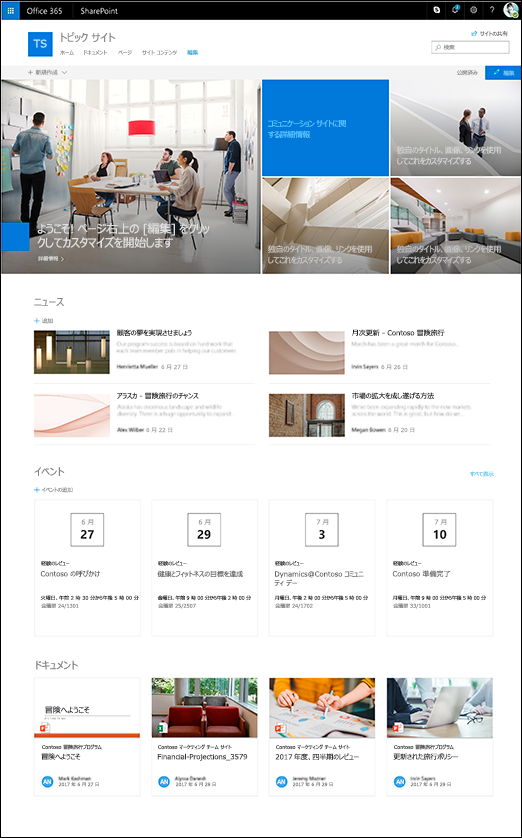
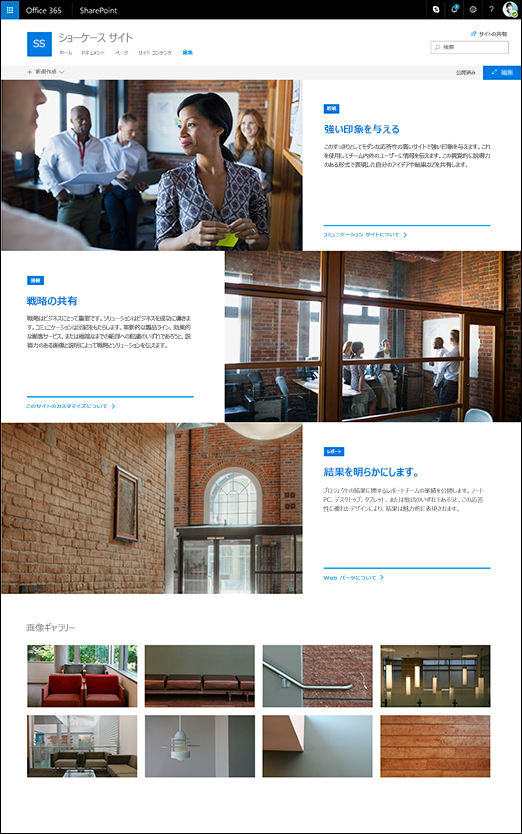
コミュニケーション サイトを作成、カスタマイズ、共有するには、次の手順に従います。
まず、新しいコミュニケーション サイトを作成します。 既定では、新しいトピック サイト テンプレートが表示されます。
その他のコミュニケーション サイト テンプレートを参照するには、[設定] を選択し、[サイト テンプレート] を選択してテンプレート オプションを表示します。
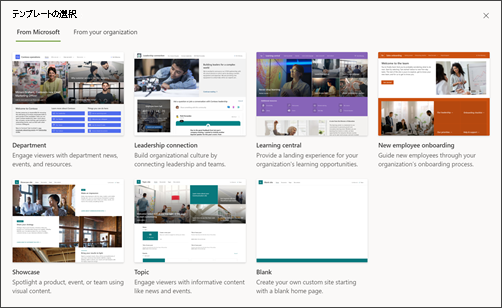
注: テンプレートが適用されなき場合は、既定でトピック サイト テンプレートが使用されます。
1. トピック サイトのコンテンツ
トピック サイト テンプレートを選択すると、カスタマイズできるいくつかの Web パーツを含むホーム ページが表示されます。 トピックのデザインを使うコミュニケーション サイトには、既定で次の Web パーツが含まれます。
-
ヒーロー:ヒーロー Web パーツを使うと、ページにフォーカスや視覚的な趣向を追加できます。 ヒーロー Web パーツには最大 5 つのアイテムを表示することができ、説得力のある画像を使って、それぞれに注意を引きつけることができます。 詳細については、「Use the Hero web part on a modern page」 (モダンなページにヒーロー Web パーツを使う) を参照してください。

-
ニュース:ニュース Web パーツを使って、チームに絶えず最新情報を伝えたり、重要な記事や興味深い記事に注意を引いたりすることができます。 詳細については、「Use News Headlines and News List web parts on a modern page」 (モダンなページにニュースの見出しとニュース リストの Web パーツを使う) を参照してください。
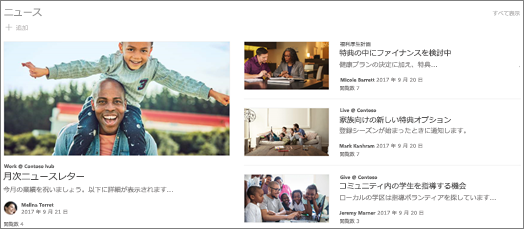
-
イベント:イベント Web パーツを使って、今後のイベントを表示します。 詳細については、「Use the Events web part」 (イベント Web パーツを使う) を参照してください。
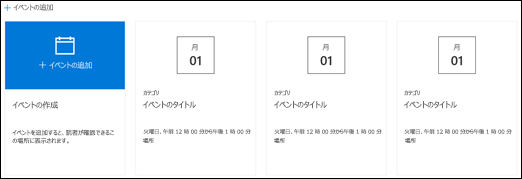
-
ドキュメント: ドキュメントを直接開いて編集できる既定のドキュメント ライブラリがホーム ページに表示されます。 ライブラリ、サイト、サイトコレクション、またはすべてのサイトからドキュメントを動的に表示できる強調表示されたコンテンツ Web パーツを追加することもできます。 詳細については、「強調表示されたコンテンツ Web パーツを使用する」を参照してください。
2. サイト コンテンツを紹介する
[ショーケース] サイト テンプレートには、カスタマイズできるいくつかの Web パーツが含まれるホーム ページも用意されています。 ショーケース デザインを使うするコミュニケーション サイトに、既定で含まれる Web パーツを紹介します。
-
ヒーロー:ヒーロー Web パーツを使うと、ページにフォーカスや視覚的な趣向を追加できます。 ショーケース デザインを使うと、[タイル] と [レイヤー] の 2 つのレイアウトから選択でき、説得力のある画像を使って、それぞれに注意を引きつけることができます。 詳細については、「Use the Hero web part on a modern page」 (モダンなページにヒーロー Web パーツを使う) を参照してください。
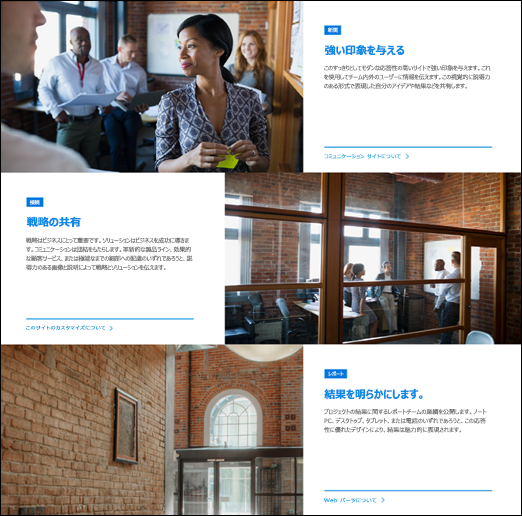
-
画像ギャラリー:画像ギャラリーの Web パーツを使うと、ページでピクチャ コレクションを共有できます。 詳細については、「Use the Image Gallery web part」 (画像ギャラリーの Web パーツを使う) を参照してください。
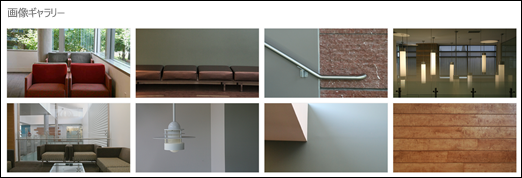
3. 空白のサイト コンテンツ
空白のコミュニケーション サイトを開始するときに、必要ない Web パーツを削除する必要はありません。 目的の「ページ レイアウトを選択」して、「Web パーツを追加する」だけです。
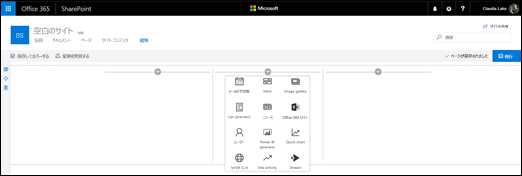
サイトの外観、サイトナビゲーション、Webパーツ、コンテンツを、視聴者や組織のニーズに合わせてカスタマイズします。 カスタマイズを行う場合は、サイトの右にある [編集]を選択して、サイトが編集モードに入っている必要があります。 作業を行う場合は、[下書きとして保存] または [変更を再発行] を選択して、編集内容を閲覧者に表示します。
-
フォルダー名を更新し、 リソースをアップロードして、ドキュメント ライブラリを編集します。
-
サイト ナビゲーション を編集およびカスタマイズします。
-
テーマ、ロゴ、ヘッダー レイアウト、サイトの外観をカスタマイズして、サイトの 外観を変更します。
-
既存のコンテンツに対応 するために、このサイトまたは サイト ナビゲーションにページを追加または削除します。
-
このサイト を組織内のハブ サイトに関連付けるか、必要に応じてこのサイトを既存の ハブ サイト ナビゲーションに追加します。
サイトをカスタマイズし、正確さを確認し、最終的な下書きを公開した後、サイトを他のユーザーと共有します。
-
右隅から [サイトの共有] を選択します。
-
サイトの所有者と、サイト コンテンツを編集する権限を持つメンバーを追加して、サイトの管理に関するヘルプを表示します。
-
[サイトの共有]ウィンドウで、サイトを共有するユーザーの名前を入力します。 組織内のすべてのユーザーにサイトへのアクセスを許可する場合は、[すべてのユーザー (外部ユーザーを除く)] を選択できます。 既定のアクセス許可レベルは読み取り専用です。
![[サイトの共有] ウィンドウにユーザーを追加する](https://support.content.office.net/ja-jp/media/d76fd54b-5223-4548-901e-14a5131bc97d.png)
-
サイトの共有時に送信されるメール通知で送信するオプションのメッセージを入力するか、メールを送信しない場合は [電子メールの送信] チェック ボックスをオフにします。
-
[共有]を選択します。
サイトを作成して起動した後の次の重要なフェーズは、サイト コンテンツの管理です。 コンテンツと Web パーツを最新の状態に保つ計画が必要です。
サイト メンテナンスのベスト プラクティス:
-
サイト メンテナンスの計画 - コンテンツが正確で関連性の高いコンテンツを維持するために、必要に応じてサイト コンテンツを確認するスケジュールを確立します。
-
ニュースを定期的に投稿 する - 最新のお知らせ、情報、状態を組織全体に配布します。 チーム サイトまたはコミュニケーションサイトにニュース投稿を追加する方法と、お知らせを投稿する他のユーザーがニュースを使用する方法をSharePointします。
-
リンクと Web パーツを確認 する - リンクと Web パーツを更新して、サイトの価値をフル活用します。
-
分析を使用してエンゲージメントを向上させる - 組み込みの使用状況 データ レポートを使用してサイトの使用状況を表示し、人気のあるコンテンツやサイトへのアクセスなどについての情報を取得します。
-
サイトの設定を定期的に確認する - SharePoint でサイトを作成したら、サイトの設定 、サイト情報、アクセス許可を変更できます。
コミュニケーション サイトとコミュニケーション サイトの詳細については、SharePoint
サイトの計画、構築、管理についてSharePointします。
サイト テンプレートのSharePointを参照してください。










